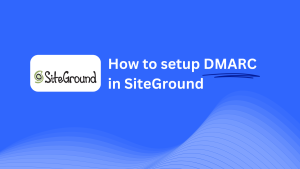Cómo Configurar DMARC En Shopify
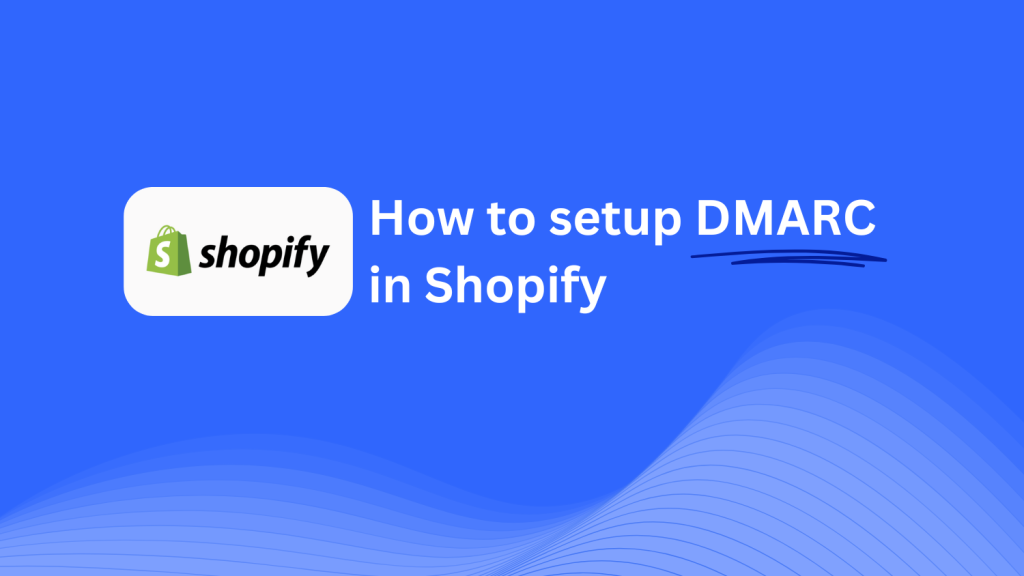
Esta guía lo guiará a través de la adición de un registro CNAME DMARC Skysnag a su dominio utilizando el sistema de administración de DNS de Shopify. Una vez configurado, Skysnag administrará sus políticas de DMARC, mejorando la seguridad del correo electrónico y protegiendo su dominio de ataques de phishing y fraude por correo electrónico.
Nota: Para aplicar con éxito las instrucciones a continuación, debe tener una cuenta Skysnag. Si aún no ha creado uno,haga clic aquí para hacerlo.
Paso 1: Inicie sesión en Su Cuenta de Shopify
- Visita el sitio web de Shopify.
- Inicie sesión con las credenciales de su cuenta.
- Desde el panel de control de Shopify, ve a Configuración (esquina inferior izquierda).
Paso 2: Accede a la sección Dominios
- En Configuración, haga clic en Dominios para acceder a la sección administración de dominios.
- Seleccione el dominio que desea administrar o conecte un nuevo dominio si aún no ha agregado uno.
Paso 3: Acceda a la Configuración de DNS de su Dominio
- Junto a tu nombre de dominio, haz clic en Administrar.
- Desplácese hacia abajo hasta la sección Configuración de DNS, donde puede ver, agregar o modificar registros DNS.
Paso 4: Agregue el registro CNAME para DMARC
- En la sección Configuración de DNS, haga clic en Agregar registro personalizado.
- Seleccione Registro CNAME como tipo de registro.
- Completa los siguientes detalles:
- Nombre/Host: Ingrese
_dmarc(esto es para fines de DMARC). - Puntos a / Objetivo: Entrar
{your-domain-name}.protect._d.skysnag.com. Reemplazar{your-domain-name}con su nombre de dominio real, por ejemplo.,example.com.protect._d.skysnag.com. - TTL: Deje la configuración predeterminada o elija Automático para una propagación más rápida.
- Nombre/Host: Ingrese
- Haga clic en Confirmar para guardar el nuevo registro CNAME.
Paso 5: Espere la propagación de DNS
- Una vez que haya agregado el registro CNAME, la propagación del DNS puede demorar entre unos minutos y 24 horas.
Paso 6: Verifique el registro CNAME de Skysnag
- Inicie sesión en su panel de control de Skysnag.
- Localice el dominio donde agregó el registro CNAME.
- Haga clic en el botón Verificar para confirmar que el registro CNAME de Skysnag DMARC esté configurado correctamente.
- Una vez verificado, Skysnag administrará automáticamente sus políticas de DMARC y generará informes de seguridad por correo electrónico.
Consejos de solución de problemas
- ¿El registro CNAME no se está propagando? Asegúrese de que los valores del registro CNAME sean correctos y permita hasta 24 horas para la propagación de DNS.
- ¿Conflicto con un registro TXT DMARC existente? Si tiene un registro DMARC TXT, considere eliminarlo o actualizarlo para evitar conflictos con el registro CNAME Skysnag.
- ¿Necesitas ayuda de Shopify? Shopify brinda soporte al cliente y una base de conocimientos detallada para ayudarlo con la administración de DNS.
Al seguir estos pasos, agregaste correctamente el registro CNAME DMARC de Skysnag a tu dominio usando Shopify. Skysnag ahora administrará sus políticas de DMARC y la seguridad del correo electrónico, asegurando que su dominio esté protegido contra ataques de phishing y fraude por correo electrónico.